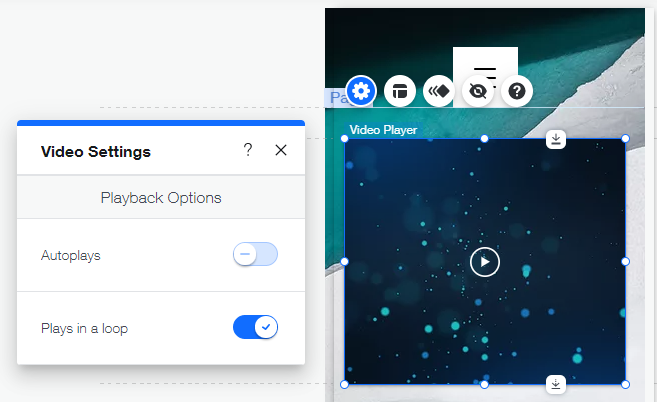Éditeur Wix : Personnaliser les lecteurs vidéo sur mobile
3 min
Dans cet article
- Personnaliser le lecteur vidéo Wix
- Personnaliser le lecteur vidéo unique
Personnalisez l'aspect et la fonctionnalité des vidéos sur votre site mobile. Optimisez les paramètres, le design et la mise en page de votre lecteur vidéo pour répondre au mieux à vos besoins.
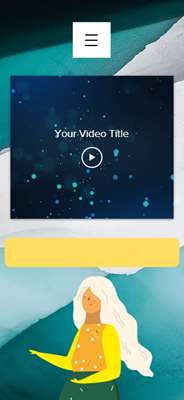
Personnaliser le lecteur vidéo Wix
Vous pouvez personnaliser la vue mobile de votre lecteur vidéo pour qu'elle soit différente de la vue sur ordinateur. Sélectionnez une mise en page qui vous convient et personnalisez les paramètres de design pour vous assurer que votre lecteur vidéo soit parfait sur tous les appareils.
Pour personnaliser le lecteur Wix Vidéo :
- Cliquez sur le lecteur vidéo dans votre Éditeur mobile.
- Cliquez sur Paramètres.
- Cliquez sur les onglets pour personnaliser les aspects suivants de votre lecteur :
- Mise en page : Sélectionnez l'une des deux options de mise en page disponibles : Compact ou Vertical.
- Design : Personnalisez le design du menu et des boutons d'action de votre lecteur. Cliquez sur les cases de couleur pour modifier les couleurs des éléments suivants :
- Couleur d'arrière-plan : L'arrière-plan du menu.
- Couleur du texte : Le texte du menu.
- Couleur du bouton: L'arrière-plan du bouton.
Suggestion : Assurez-vous que les couleurs de votre arrière-plan et de vos boutons sont différentes afin que votre texte reste visible. - Couleur du texte: La couleur du texte sur le bouton.

Remarque :
Pour le moment, il n'est pas possible de supprimer ou de modifier la couleur des barres noires au-dessus et au-dessous du lecteur vidéo. Il n'est pas non plus possible de redimensionner le lecteur.
Personnaliser le lecteur vidéo unique
Personnalisez l'apparence de votre lecteur vidéo unique sur votre site mobile. Vous pouvez modifier les paramètres de lecture de votre vidéo, ajuster sa mise en page et ajouter une animation dans l'Éditeur mobile.
Pour personnaliser le lecteur vidéo unique :
- Cliquez sur le lecteur vidéo dans votre éditeur mobile.
- Personnalisez les aspects suivants de votre lecteur :
- Paramètres :
- Cliquez sur l'icône Paramètres
 .
. - Personnalisez vos options de lecture :
- Lectures automatiques : Activez le curseur pour que votre vidéo commence lors du chargement de la page.
Remarque : En raison de restrictions du navigateur, les vidéos sont jouées en sourdine lorsqu'elles sont définies en lecture automatique. Cependant, vos visiteurs peuvent activer le son quand ils le souhaitent. - Lecture en boucle : Activez le curseur pour que votre vidéo soit lue en permanence.
- Lectures automatiques : Activez le curseur pour que votre vidéo commence lors du chargement de la page.
- Cliquez sur l'icône Paramètres
- Mise en page :
- Cliquez sur l'icône Mise en page.
- Personnalisez les éléments suivants :
- Afficher titre vidéo : Activer le curseur pour afficher le titre de votre vidéo.
- Taille du bouton de lecture : Faites glisser le curseur pour augmenter ou réduire la taille du bouton de lecture.
- Paramètres :